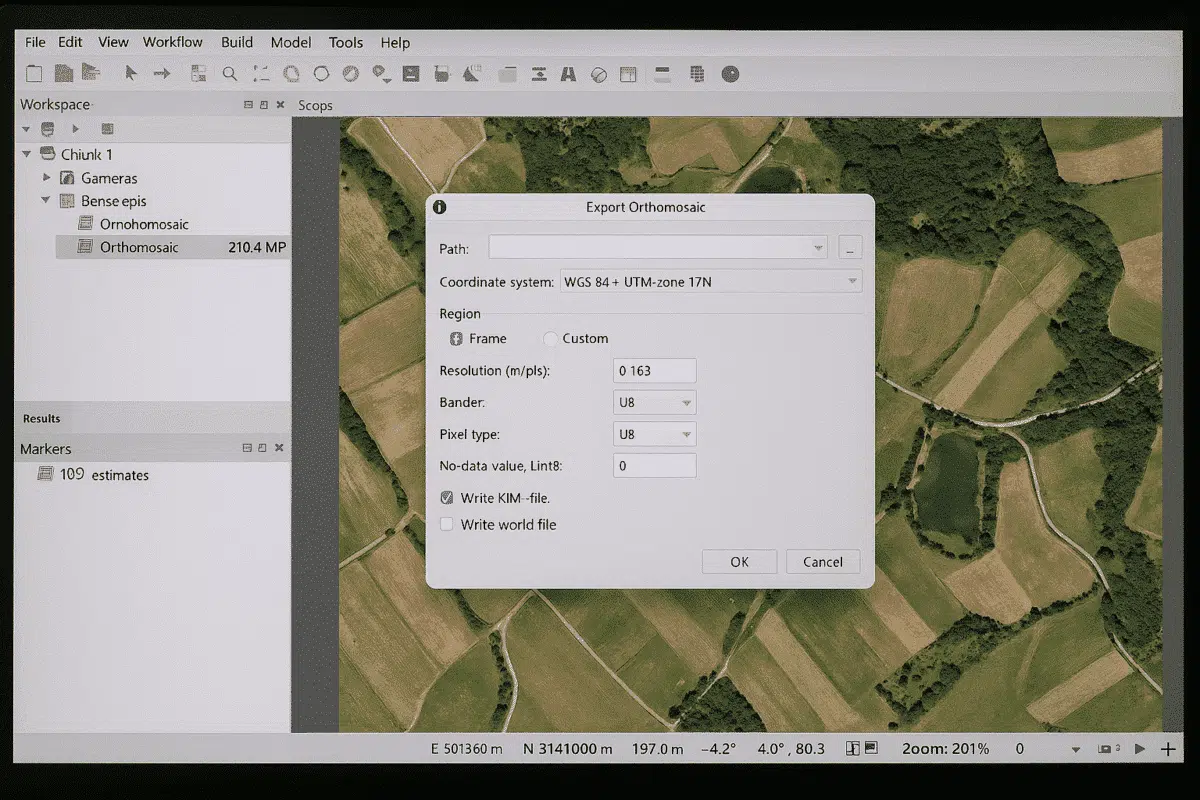Agisoft Metashape est un puissant logiciel de photogrammétrie qui permet aux utilisateurs de créer des modèles 3D, des orthophotos et des modèles numériques d’élévation à partir d’images aériennes et terrestres. Une fois votre projet traité, l’une des tâches les plus importantes consiste à exporter une image à partir d’Agisoft Metashape. Il peut s’agir de l’exportation d’une orthophoto, d’un MNE ou même d’une vue texturée d’un modèle. Dans ce guide, vous apprendrez étape par étape comment exporter différents types d’images, quels paramètres choisir et comment garantir la meilleure qualité pour votre résultat final.
Comprendre ce que vous pouvez exporter de Metashape
Avant d’entrer dans le vif du sujet, il est important de préciser ce que Metashape entend par « exportation d’images ». Le logiciel propose plusieurs options :
- Orthophotos – Images géoréférencées à haute résolution créées par l’assemblage de photos traitées.
- Modèles numériques d’élévation (MNE) – Représentations du terrain qui peuvent être exportées sous forme d’images matricielles.
- Modèles texturés – Maillages 3D avec des textures appliquées, qui peuvent être exportées sous forme d’instantanés ou de textures matricielles complètes.
- Capture d’écran de la vue actuelle – Un moyen rapide d’enregistrer ce que vous voyez dans la vue du modèle en tant qu’image 2D.
Chaque type d’exportation a un objectif différent : les orthophotos et les MNE sont généralement utilisés dans les applications SIG, tandis que les instantanés et les textures sont utiles pour la visualisation et les présentations.
Guide étape par étape pour l’exportation d’une orthophoto
Le type d’exportation d’images le plus courant dans Metashape est l’orthophoto. Suivez les étapes suivantes :
- Traitez votre projet – Assurez-vous que les photos sont alignées, qu’un nuage dense est construit et que la génération de MNE/orthomosaïque est terminée.
- Allez dans Fichier → Exporter → Exporter l’orthomosaïque.
- Sélectionnez le système de coordonnées – Choisissez la projection correcte (par exemple, WGS84, UTM) pour assurer la compatibilité avec le logiciel SIG.
- Définir la zone d’exportation – Vous pouvez exporter la totalité de l’étendue ou recadrer une région sélectionnée.
- Choisissez le format de fichier – Recommandé : GeoTIFF (.tif) pour les exportations géoréférencées. D’autres options incluent JPEG et PNG pour des sorties plus légères.
- Définir la résolution – Ajustez la taille des pixels si nécessaire. Une taille de pixel plus petite = une résolution plus élevée mais une taille de fichier plus importante.
- Cliquez sur OK – Le logiciel génère et exporte l’orthophoto.
Une fois exportée, l’orthophoto peut être directement importée dans un logiciel SIG tel que QGIS, ArcGIS ou AutoCAD Civil 3D à des fins d’analyse et de cartographie.
Comment exporter un DEM en tant qu’image
Un modèle numérique d’élévation (MNE ) représente les valeurs d’altitude du terrain et constitue un autre résultat essentiel de Metashape. Pour l’exporter en tant qu’image :
- Assurez-vous qu’un DEM a été généré dans votre projet.
- Cliquez sur Fichier → Exporter → Exporter DEM.
- Sélectionnez le système de coordonnées et le format de fichier. GeoTIFF (.tif) est encore une fois le choix préféré.
- Ajuster la résolution et l’étendue en fonction des exigences du projet.
- Enregistrez la DEM exportée dans le dossier de votre choix.
Les MNE exportés sont largement utilisés dans les projets d’ingénierie, de géologie et de construction. Ils fournissent des informations précieuses sur la forme du terrain, les pentes et les volumes.
Exporter une vue de modèle sous forme d’image
Parfois, vous n’avez besoin que d’un instantané de votre modèle 3D pour l’utiliser dans une présentation ou un rapport. Dans ce cas, vous n’avez pas besoin de générer des orthophotos ou des MNE. Au lieu de cela :
- Ajustez la vue du modèle 3D dans Metashape à l’angle souhaité.
- Allez dans Fichier → Exporter → Exporter Raster.
- Sélectionnez la résolution (des valeurs plus élevées produisent des images plus nettes).
- Enregistrez au format PNG ou JPEG.
Cette option est utile lorsque vous souhaitez mettre en évidence des détails du maillage ou du modèle texturé, sans avoir besoin de données géoréférencées.
Meilleures pratiques pour l’exportation d’images dans Metashape
Pour garantir les meilleurs résultats lors de l’exportation, tenez compte des conseils suivants :
- Choisissez GeoTIFF pour les flux de travail SIG – Il préserve les références spatiales et assure la compatibilité avec les outils de cartographie.
- Utilisez le format JPEG pour un partage plus léger – Si vous devez envoyer rapidement des résultats, le format JPEG permet de réduire considérablement la taille des fichiers.
- Vérifiez les paramètres de résolution – Une résolution trop élevée peut générer des fichiers inutilement volumineux, tandis qu’une résolution trop faible peut entraîner une perte de détails.
- Recadrer la zone d’exportation – Exporter uniquement la zone d’intérêt permet d’économiser de l’espace et d’améliorer les performances des logiciels SIG.
- Organisez les résultats – Enregistrez les orthophotos, les MNE et les vues de modèles dans des dossiers distincts pour une meilleure gestion du projet.
En suivant ces bonnes pratiques, vous vous assurez que vos exportations sont à la fois précises et pratiques pour une utilisation dans le monde réel.
Problèmes courants et comment les résoudre
Parfois, les utilisateurs rencontrent des difficultés lors de l’exportation d’images depuis Metashape. Voici quelques problèmes courants et leurs solutions :
- Le fichier exporté est trop volumineux – Réduisez la résolution ou recadrez la zone d’exportation.
- Pas de géoréférence dans le résultat – Assurez-vous que votre projet dispose de points de contrôle au sol (GCP) ou d’un système de coordonnées défini avant de l’exporter.
- Les couleurs sont ternes – Augmentez la qualité de la texture ou vérifiez les paramètres de compression lors de l’exportation des JPEG.
- Le logiciel se bloque pendant l’exportation – Divisez les grands ensembles de données en petits morceaux et exportez-les séparément.
Ces simples mesures de dépannage peuvent vous faire gagner du temps et garantir la réussite de vos exportations.
Conclusion : L’exportation d’images à partir de Metashape : un jeu d’enfant
Savoir exporter des images à partir d’Agisoft Metashape est une compétence clé pour toute personne travaillant dans le domaine de la photogrammétrie. Que vous produisiez des orthophotos pour les SIG, des MNE pour l’ingénierie ou de simples instantanés pour des présentations, Metashape offre des options flexibles pour répondre à vos besoins. En maîtrisant le processus d’exportation, vous pouvez vous assurer que vos résultats sont précis, professionnels et prêts à être utilisés dans des applications réelles.
Prêt à améliorer votre flux de travail ? Commencez à vous entraîner avec les différents paramètres d’exportation de Metashape et choisissez les formats qui correspondent le mieux à votre secteur d’activité, de la topographie à l’archéologie en passant par la modélisation 3D.